Hướng Dẫn Sử Dụng Chức Năng Address Importer Trên Cpanel Email Pro
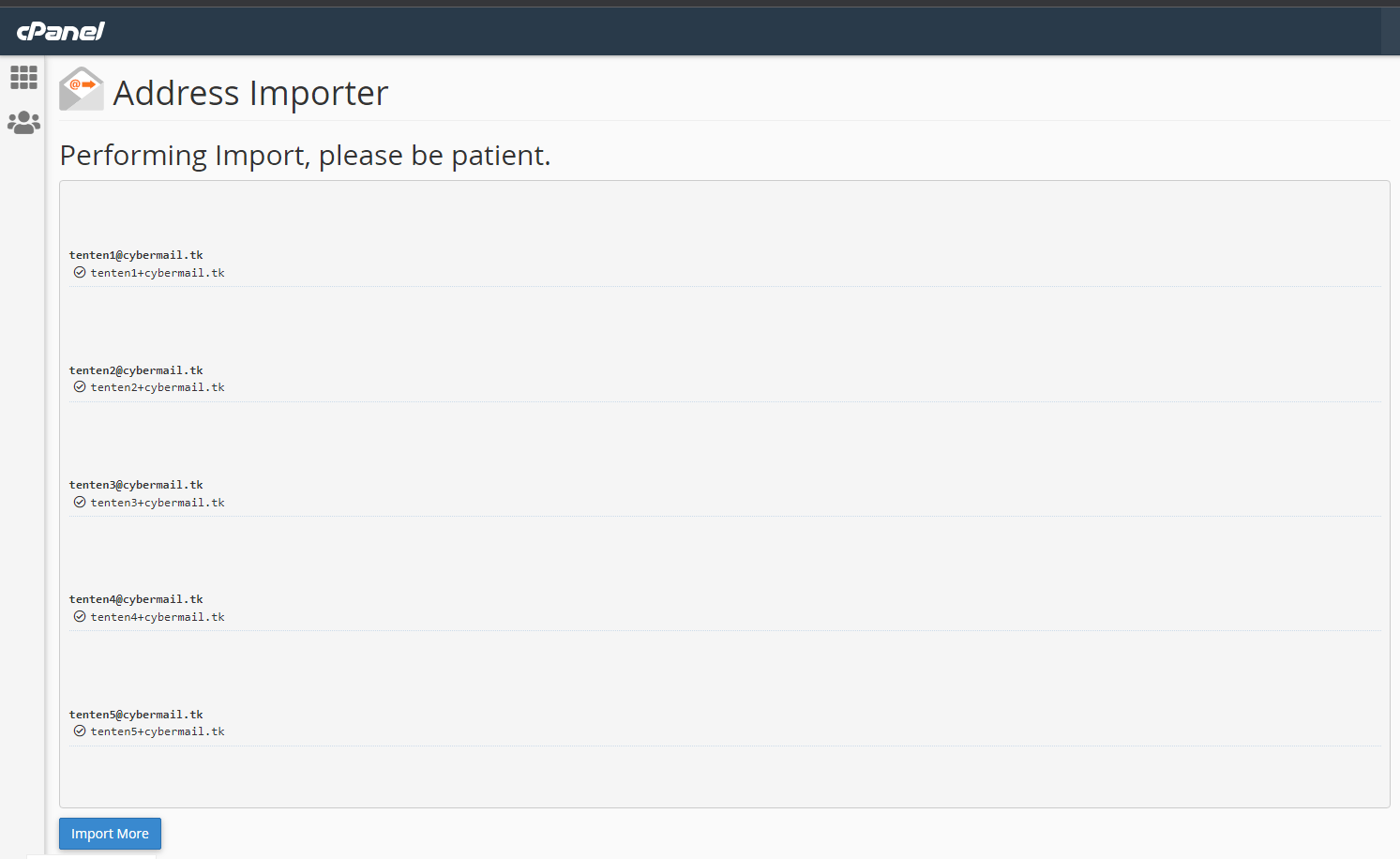
Bài viết này sẽ hướng dẫn các bạn cách sử dụng chức năng Address Importer trên Cpanel
Đây là chức năng dùng để tạo nhiều tài khoản email trên Email Pro từ file có sẵn
Bước 1 : Tạo file mẫu
Đăng nhập vào Cpanel và tìm đến mục Address Importer
Nếu bạn chưa có file .csv, xls mẫu hãy click chọn như hình ảnh sau :
Bạn tải file mẫu về ( nếu chưa có ) và nhập dữ liệu vào file mẫu này
Ba thông tin cần điền bao gồm :
Tên email.
Mật khẩu / Password.
Dung lượng / Quota : tính theo MB
Ví dụ :
Email Password Quota
[email protected] creative@963 500
[email protected] creative@963 500
[email protected] creative@963 500
[email protected] creative@963 500
[email protected] creative@963 500
Bước 2: Nhập dữ liệu file tài khoản email
Sau khi bạn đã nhập đầy đủ thông tin của các tài khoản email cần tạo thì bạn thực hiện nhập dữ liệu vào
Bạn thực hiện theo 3 bước sau :
Chọn Email Account
Chọn file dữ liệu csv hoặc xls ở máy tính
Chọn Next để thực hiện upload
Ở giao diện tiếp theo, các bạn chỉnh lại các cột Email, Password, Quota nếu đặt chưa chính xác
Bấm Next để hệ https://gmaildoanhnghiep.com/huong-dan-su-dung-chuc-nang-address-importer-tren-cpanel-email-pro/ thống xác thực thông tin tài khoản email lần cuối.
Cuối cùng, bấm Finish để hoàn thành việc Import mail.
Tiến trình import mail qua address importer đã kết thúc, chúng ta truy cập Email Account để kiểm tra thông tin mail.
Như các bước đã thao tác ở trên, các tài khoản email đã được khởi tạo thành công qua chức năng Address Impoter với đúng thông tin đã chọn.
Chúc bạn thành công !